Como criar formulário no Excel - Criando UserForm no VBA - 1/5
CLIQUE AQUI PARA SABER MAIS SOBRE O CURSO COMPLETO VBA IMPRESSIONADOR: https://pages.hashtagtreinamentos.com/saiba-mais-yt-vba?origemurl=hashtag_yt_org_saibamaisvba_CHV7lN_W49Y
BAIXAR O MINICURSO GRATUITO DE VBA: http://bit.ly/minicurso-vba-10aulas
-----------------------------------------------------------------------
Hashtag Treinamentos
► Inscreva-se em nosso canal: https://bit.ly/2O6A4RP
► Ative as notificações (clica no sininho)!
► Curta o nosso vídeo!
-----------------------------------------------------------------------
Redes Sociais
► YouTube: https://bit.ly/2O6A4RP
► Instagram: https://bit.ly/2F7B6t4
► Facebook: https://bit.ly/2UA4SwY
-----------------------------------------------------------------------
► Planilha utilizada no vídeo: https://pages.hashtagtreinamentos.com/arquivo-vba-1nrgxobfdcw1y8wuadyzfnx8znzcoozshaaa?origemurl=hashtag_yt_org_planilha_CHV7lN_W49Y
-----------------------------------------------------------------------
TOP Vídeos:
► PROCV - Passo a Passo Completo (sem complicação)
https://youtu.be/DgDWchaS34w
► Função SE - Te explico na praia como fazer a fórmula SE!
https://youtu.be/MABmNbEik7U
► Tabela Dinâmica - Como fazer Tabela Dinâmica Excel em 5 passos!
https://youtu.be/IFTJbEVYnO8
► Como deixar a planilha excel mais bonita e impressionar seu chefe
https://youtu.be/b53U_FOScl0
► Como recuperar planilha Excel não salvo
https://youtu.be/OXK0Nk84YTo
-----------------------------------------------------------------------
No vídeo de hoje vamos falar sobre como criar formulário no Excel! Este vai ser o primeiro de 5 vídeos de uma série que faremos para te ensinar bem passo a passo como criar formulario em planilha no Excel. O objetivo dessa série será automatizar planilha com formulário Excel para cadastrar funcionários de forma simples e rápida!
Na primeira aula de como criar userform, vamos ver os passos iniciais para a criação de um UserForm. Primeiramente vamos inserir o UserForm, depois vamos pintar o fundo dele. Para alterar o título do UserForm, vamos mudar a propriedade "Caption" dele para "Cadastro de Funcionários".
O próximo passo é começar a inserir as ferramentas dentro do nosso formulário excel vba. A primeira ferramenta que vamos inserir é o Rótulo. Essa ferramenta funciona como se fosse um título em nosso formulário excel macro. Vamos utilizar esse rótulo para exibir "Nome:", "Salário:", "CPF:"...
Após já ter criado o UserForm, podemos ver como ficou o formulario na planilha. Para fazer isso, precisamos criar um código que exiba esse formulário e depois atribuir essa macro a um botão em nossa planilha. Dessa forma, toda vez que clicarmos nesse botão, o formulário será aberto.
Depois de checarmos o andamento do nosso UserForm VBA através do código no botão, podemos continuar a inserir novas ferramentas nele. A próxima ferramenta que vamos utilizar é a Caixa de Texto. Essa ferramente permite que quem estiver utilizando o formulário possa escrever informações. Utilizaremos essa ferramenta para que o usuário possa preencher seu nome, salário e CPF.
Nos próximos vídeos da série vamos mostrar os passos seguintes para continuarmos criando UserForm no VBA. Continua ligado nos vídeos da série, pois também vamos mostrar formulario excel com lista suspensa.
-----------------------------------------------------------------------
#excel #vba #hashtagtreinamentos
Видео Como criar formulário no Excel - Criando UserForm no VBA - 1/5 канала Hashtag Treinamentos
BAIXAR O MINICURSO GRATUITO DE VBA: http://bit.ly/minicurso-vba-10aulas
-----------------------------------------------------------------------
Hashtag Treinamentos
► Inscreva-se em nosso canal: https://bit.ly/2O6A4RP
► Ative as notificações (clica no sininho)!
► Curta o nosso vídeo!
-----------------------------------------------------------------------
Redes Sociais
► YouTube: https://bit.ly/2O6A4RP
► Instagram: https://bit.ly/2F7B6t4
► Facebook: https://bit.ly/2UA4SwY
-----------------------------------------------------------------------
► Planilha utilizada no vídeo: https://pages.hashtagtreinamentos.com/arquivo-vba-1nrgxobfdcw1y8wuadyzfnx8znzcoozshaaa?origemurl=hashtag_yt_org_planilha_CHV7lN_W49Y
-----------------------------------------------------------------------
TOP Vídeos:
► PROCV - Passo a Passo Completo (sem complicação)
https://youtu.be/DgDWchaS34w
► Função SE - Te explico na praia como fazer a fórmula SE!
https://youtu.be/MABmNbEik7U
► Tabela Dinâmica - Como fazer Tabela Dinâmica Excel em 5 passos!
https://youtu.be/IFTJbEVYnO8
► Como deixar a planilha excel mais bonita e impressionar seu chefe
https://youtu.be/b53U_FOScl0
► Como recuperar planilha Excel não salvo
https://youtu.be/OXK0Nk84YTo
-----------------------------------------------------------------------
No vídeo de hoje vamos falar sobre como criar formulário no Excel! Este vai ser o primeiro de 5 vídeos de uma série que faremos para te ensinar bem passo a passo como criar formulario em planilha no Excel. O objetivo dessa série será automatizar planilha com formulário Excel para cadastrar funcionários de forma simples e rápida!
Na primeira aula de como criar userform, vamos ver os passos iniciais para a criação de um UserForm. Primeiramente vamos inserir o UserForm, depois vamos pintar o fundo dele. Para alterar o título do UserForm, vamos mudar a propriedade "Caption" dele para "Cadastro de Funcionários".
O próximo passo é começar a inserir as ferramentas dentro do nosso formulário excel vba. A primeira ferramenta que vamos inserir é o Rótulo. Essa ferramenta funciona como se fosse um título em nosso formulário excel macro. Vamos utilizar esse rótulo para exibir "Nome:", "Salário:", "CPF:"...
Após já ter criado o UserForm, podemos ver como ficou o formulario na planilha. Para fazer isso, precisamos criar um código que exiba esse formulário e depois atribuir essa macro a um botão em nossa planilha. Dessa forma, toda vez que clicarmos nesse botão, o formulário será aberto.
Depois de checarmos o andamento do nosso UserForm VBA através do código no botão, podemos continuar a inserir novas ferramentas nele. A próxima ferramenta que vamos utilizar é a Caixa de Texto. Essa ferramente permite que quem estiver utilizando o formulário possa escrever informações. Utilizaremos essa ferramenta para que o usuário possa preencher seu nome, salário e CPF.
Nos próximos vídeos da série vamos mostrar os passos seguintes para continuarmos criando UserForm no VBA. Continua ligado nos vídeos da série, pois também vamos mostrar formulario excel com lista suspensa.
-----------------------------------------------------------------------
#excel #vba #hashtagtreinamentos
Видео Como criar formulário no Excel - Criando UserForm no VBA - 1/5 канала Hashtag Treinamentos
Показать
Комментарии отсутствуют
Информация о видео
Другие видео канала
 Como criar formulário no Excel - Criando UserForm no VBA - 2/5
Como criar formulário no Excel - Criando UserForm no VBA - 2/5 PLANILHA EXCEL para IMPRESSIONAR QUALQUER UM
PLANILHA EXCEL para IMPRESSIONAR QUALQUER UM Como sair do ZERO no POWER BI em apenas UMA AULA
Como sair do ZERO no POWER BI em apenas UMA AULA Criando CAIXA DE LISTAGEM e CAIXA DE COMBINAÇÃO no EXCEL - Controles de FORMULÁRIO
Criando CAIXA DE LISTAGEM e CAIXA DE COMBINAÇÃO no EXCEL - Controles de FORMULÁRIO Como Fazer Planilha Cadastro de Clientes, Produtos ou Dados de Forma Rápida e Simples.
Como Fazer Planilha Cadastro de Clientes, Produtos ou Dados de Forma Rápida e Simples. Fórmulas de Data - Como fazer conta com data usando as funções de data no Excel
Fórmulas de Data - Como fazer conta com data usando as funções de data no Excel Criar formulários no Excel - VBA
Criar formulários no Excel - VBA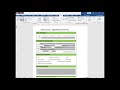 Word Avançado Elaboração de Formulário
Word Avançado Elaboração de Formulário Criar formulário de Cadastro Completo | VBA
Criar formulário de Cadastro Completo | VBA Os 5 Códigos de VBA EXCEL que VOCÊ PRECISA CONHECER!
Os 5 Códigos de VBA EXCEL que VOCÊ PRECISA CONHECER! Como Enviar Email pelo Excel com VBA | Guia Completo (Anexo, Tabelas, Assinatura, CC, CCo...)
Como Enviar Email pelo Excel com VBA | Guia Completo (Anexo, Tabelas, Assinatura, CC, CCo...) TODAS as formas de CALCULAR PORCENTAGEM no Excel
TODAS as formas de CALCULAR PORCENTAGEM no Excel Excel - Planilha com Cara de Software
Excel - Planilha com Cara de Software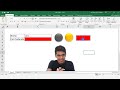 Macros Excel VBA - Como criar uma Macro do Zero
Macros Excel VBA - Como criar uma Macro do Zero O que é VBA? O que são Macros no Excel? (Exemplos e Aplicações Práticas)
O que é VBA? O que são Macros no Excel? (Exemplos e Aplicações Práticas) Gráfico no PowerPoint - Como Criar Gráficos do Excel no PowerPoint
Gráfico no PowerPoint - Como Criar Gráficos do Excel no PowerPoint Funções CONCAT e UNIRTEXTO - Juntar textos no Excel
Funções CONCAT e UNIRTEXTO - Juntar textos no Excel Planilha Travando - 7 Passos para deixar a Planilha Excel mais Leve
Planilha Travando - 7 Passos para deixar a Planilha Excel mais Leve![[Excel VBA] Formulário de cadastro utilizando programação VBA](https://i.ytimg.com/vi/AUlQ-RWY_ZM/default.jpg) [Excel VBA] Formulário de cadastro utilizando programação VBA
[Excel VBA] Formulário de cadastro utilizando programação VBA Formulário automático no Excel?
Formulário automático no Excel?